|
Possiamo cominciare
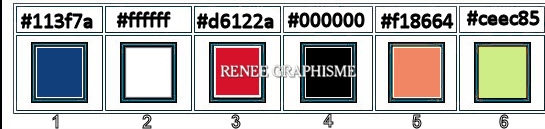
- Tavolozza
dei colori - imposta il colore n.ro 1 con e come
sfondo il n.ro 2
- Prepara un gradiente di primo piano - stile radiale -
così configurato:
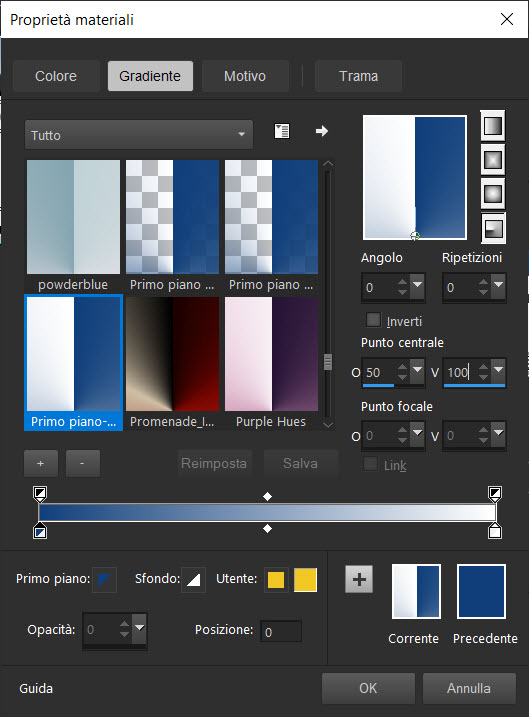
1. Apri
un'immagine trasparente di 1005 x 670 pixels
2. Attiva lo
strumento
 e riempi il livello con il gradiente
e riempi il livello con il gradiente
3. Effetti>Plugin><
I.C.NET Software >Filter Unlimited 2.0>Alf's
Power Toys>Channel Offset
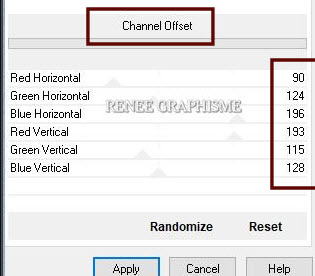
4. Effetti>Plugin><
I.C.NET Software >Filter Unlimited 2.0>Alf's
Power Toys>Tangent Waves... a 165 / 118
5. Regola>Sfocatura>Sfocatura
radiale
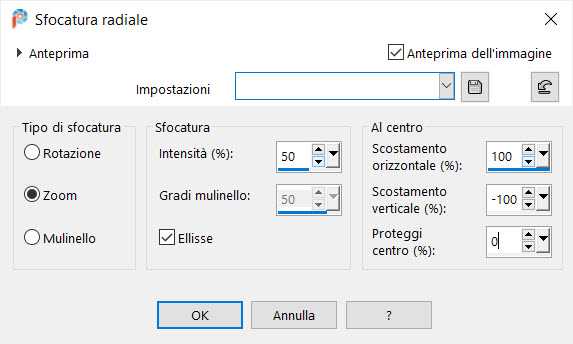
6.
Effetti>Effetti bordo>Aumenta di più
7.
Livelli>Nuovo livello raster
8.
Selezioni>Carica/salva selezione>Carica selezione da
disco - Cerca e carica la selezione
‘’Pow-
Wow-Art 1’’
- Tavolozza dei colori - imposta
in primo piano il colore n.ro 3
9.
Attiva lo strumento
Riempimento (f) e riempi la selezione con il colore di
primo piano
SELEZIONI>DESELEZIONA TUTTO
10. Effetti>Plugin>Alien Skin
Eye Candy 5>Nature>Squint
–Preset : Renee_Squint-POPART
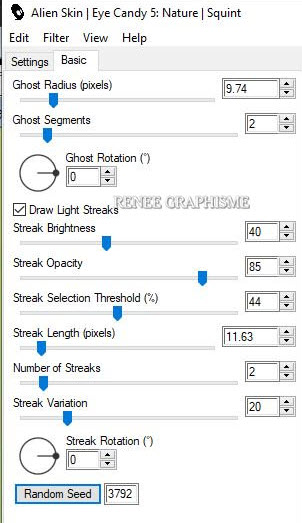
11. Livelli>Nuovo livello raster
12. Attiva lo strumento
Riempimento (f) e riempi il livello con il bianco
-
Istruzioni per applicare i presets di questo filtro:
13. Effetti>Plugin>Filter Forge
- Couleur
#f2ff00
Istruzioni:
- Clic su Pattern e Mini-Stades a sinistra
- comincia a definire correttamente i parametri (per il
momento non fare caso a questo colore)
- A questo punto con il tasto sinistro del mouse - clic
su Tiles
- Si apre così una finestra nella quale, in basso a
destra, puoi modificare il colore ed inserire #f2ff00
- non considerare i parametri in basso
. Premi OK ed applica
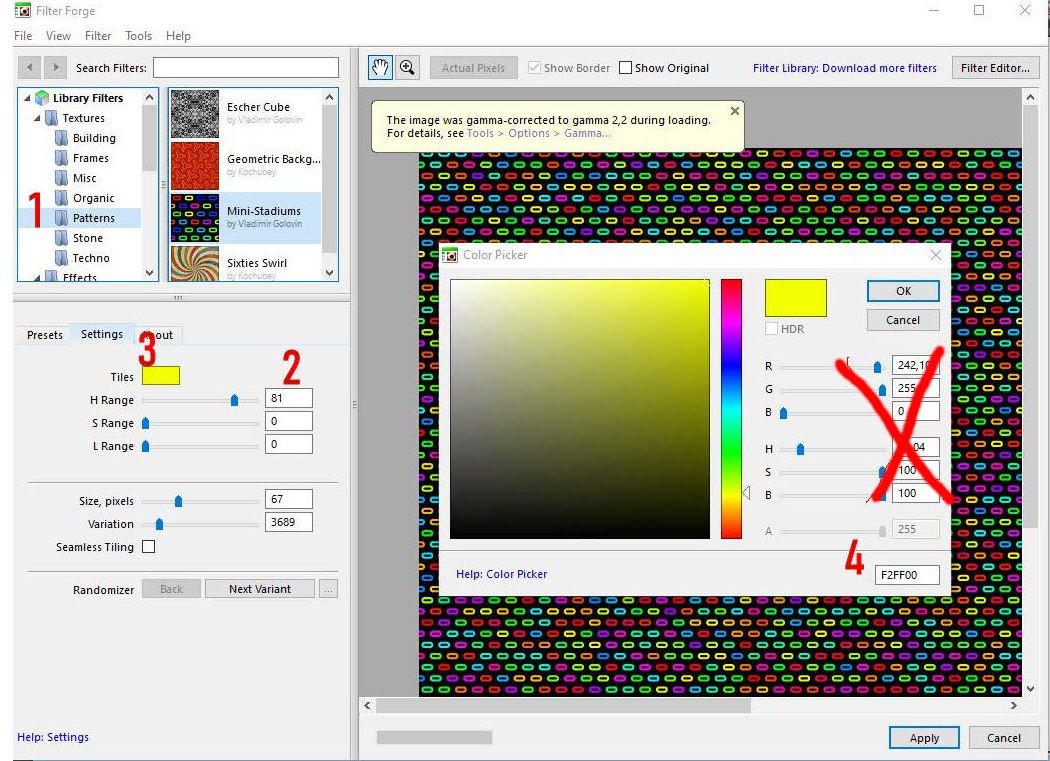
14.
Selezioni>Carica/salva selezione>Carica selezione da
disco - Cerca e carica la selezione
‘’Pow- Wow-Art 2’’
15. Selezioni>Inverti
CANCELLA

SELEZIONI>DESELEZIONA TUTTO
16. Tavolozza dei livelli
- fai clic su questa piccola icona blu per aprire il
menù "proprietà del livello"
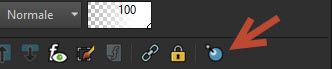
- Segno di spunta su Bagliore
esterno e Livello - modifica le misure - colore
bianco
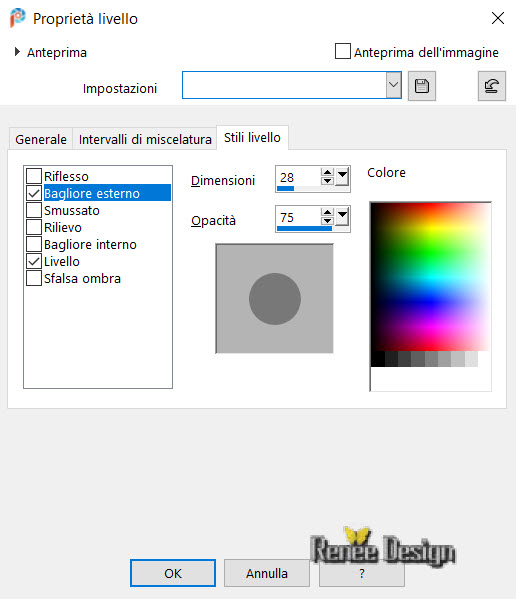
17. Apri il tube
‘’ReneeTUBE-Pow- Wow-Pop ART- 0’’
- Modifica>Copia - torna al tuo
lavoro ed incolla come nuovo livello
18. Attiva lo
strumento  ed imposta i seguenti valori di posizionamento:
ed imposta i seguenti valori di posizionamento:
 27/-3
27/-3
Premi "M" per disattivare la
funzione
19. Livelli>Nuovo livello raster
20 Attiva lo strumento
Selezione>selezione personalizzata

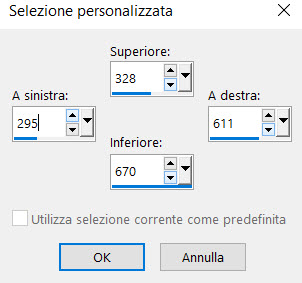
21. Apri il tube
‘’ReneeTUBE-Pow- Wow-Pop ART- 1’’
- Modifica>Copia - torna al tuo
lavoro ed incolla nella selezione
22. Effetti>Plugin>AAA
Frame>Foto Frame
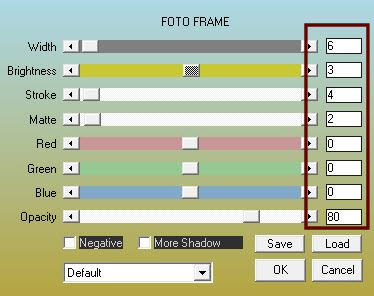
SELEZIONI>DESELEZIONA TUTTO
23 Apri il tube
‘’Mon
tube deco partie 1.png’’
- Modifica>Copia - torna al tuo
lavoro ed incolla come nuovo livello
- Oppure decora con dei tubes a
scelta
-
Attenzione: i tubes dei testi di questa prima
parte devono essere in Rifletti orizzontalmente -
più tardi con l'effetto Andromeda Perspective saranno
posizionati correttamente

24.
Livelli>Unisci>Unisci visibili - Rinomina in "POP parte
1"
- Per il momento, metti
da parte questo lavoro
SECONDA PARTE
25. Apri un'immagine di
pixels 1150 x 740 in nero
26. Livelli>Nuovo
livello raster
27. Selezioni>Seleziona
tutto
28. Apri il tube
‘’Pow-
Wow-Pop ART-image fond 2.’’
- Modifica>Copia - torna al tuo
lavoro ed incolla nella selezione
SELEZIONI>DESELEZIONA TUTTO
28. Regola>Sfocatura>Sfocatura
radiale
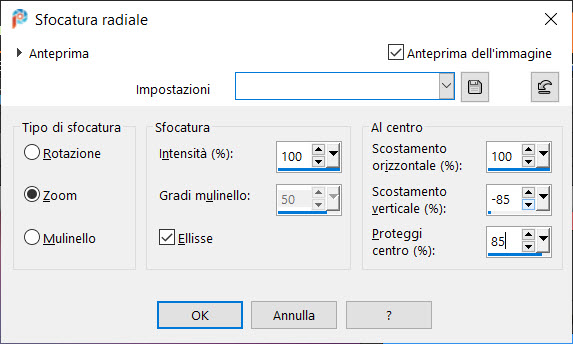
30. Tavolozza dei
livelli - cambia la modalità di miscelatura di questo
livello in Schiarisci - diminuisci l'opacità a 65
31. Livelli>Unisci>Unisci giù
32. Effetti>Effetti
bordo>Aumenta
- Ripeti questo effetto.
33. Effetti>Plugin>< I.C.NET
Software >Filter Unlimited 2.0>Two
moon>Quilt... 153/170
34. Livelli>Nuovo
livello raster
35. Attiva lo
strumento Selezione>Selezione personalizzata

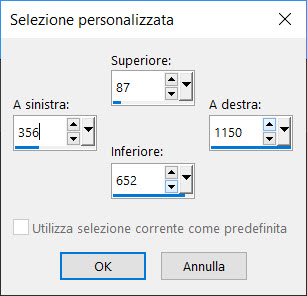
36. Attiva lo strumento
Riempimento (f) e riempi la selezione con il nero
37. Effetti>Plugin>AAA
Frame>Foto Frame
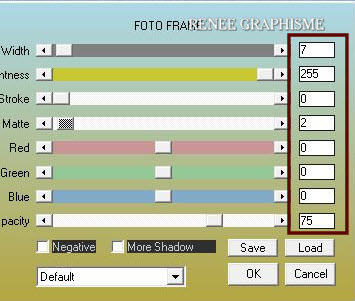
Tavolozza dei colori: imposta
:primo piano nero - e come Sfondo bianco
SELEZIONI>DESELEZIONA TUTTO
38. Effetti>Plugin>< I.C.NET
Software >Filter Unlimited 2.0>&<Bkg
Designer sf10 I>- Cruncher 9/ 9
39. Effetti>Plugin>Alien
Skin Eye Candy 5>Impact>Perspective Shadow - Preset Drop
Shadow Low
- Tavolozza dei colori
- imposta il colore n.ro 3 in primo piano con e
come sfondo il colore n.ro 4
- Prepara un gradiente di primo piano - stile sprazzo di
luce - così configurato:
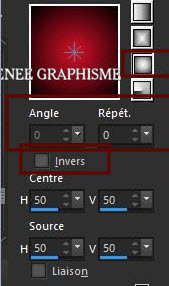
41.
Livelli>Nuovo livello raster
42.
Selezioni>Carica/salva selezione>Carica selezione da
disco - Cerca e carica la selezione
‘’Pow-
Wow-Art 3’’
43. Attiva lo
strumento Riempimento (f) e riempi la selezione con il
colore gradiente
44. Regola>Sfocatura>Sfocatura
gaussiana a 45
SELEZIONI>DESELEZIONA TUTTO
45. Effetti>Plugin>Alien Skin
Eye Candy 5>Impact>Perspective Shadow - Preset
Renee_Shadow-POPART
46.
Livelli>Nuovo livello raster
47.
Selezioni>Carica/salva selezione>Carica selezione da
disco - Cerca e carica la selezione
‘’Pow-
Wow-Art 4’’
48. Attiva lo
strumento Riempimento (f) e riempi la selezione con il
bianco
SELEZIONI>DESELEZIONA TUTTO
49. Effetti>Plugin>Alien Skin
Eye Candy 5>Impact>Glass
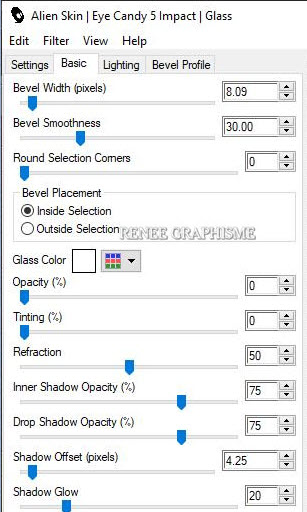
50. Effetti>Effetti 3D>Sfalsa
ombra 10/-3/85/22 in nero
51.
Livelli>Nuovo livello raster
52.
Selezioni>Carica/salva selezione>Carica selezione da
disco - Cerca e carica la selezione
‘’Pow-
Wow-Art 5’’
53. Attiva lo
strumento Riempimento (f) e riempi la selezione con il
bianco
54. Ripeti l'effetto
Impact>Glass - ma cambia le
misure
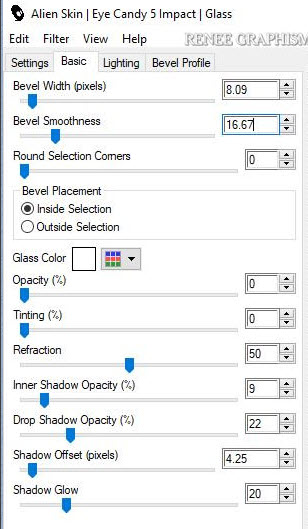
55. Effetti>Effetti 3D>Sfala
ombra - settaggi memorizzati
SELEZIONI>DESELEZIONA TUTTO
-
Istruzioni per la scrittura:
Se desideri
scrivere le lettere:
- Con il font
"Cambria" - bianco sia in primo piano che sullo sfondo -
Spessore 7 - dimensioni 500
scrivi
t/ y / l / e
- Posiziona e
ridimensiona se necessario
- Unisci in
un solo livello e seleziona per applicare l'Effetto
Glass e lo Sfalsa ombra
- Per gli
altri testi ho utilizzato il font Cambria - dimensioni
24 - spessore tratto 1 in bianco
- Per le
scritte in nero - font Colibri - taglia 36 - spessore 1
56. Apri il tube
‘’textes
pour tuto Pop art’’
- Modifica>Copia - torna al tuo
lavoro ed incolla come nuovo livello
Attiva lo strumento
 ed
imposta i seguenti valori di posizionamento: ed
imposta i seguenti valori di posizionamento:
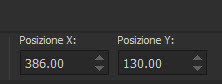
386/130
Premi "M" per disattivare la
funzione
- Tavolozza dei livelli -
posizionati sul livello Raster 3
58.
Livelli>Nuovo livello raster
59.
Selezioni>Carica/salva selezione>Carica selezione da
disco - Cerca e carica la selezione
‘’Pow-
Wow-Art 6’’
60. Attiva lo
strumento Riempimento (f) e riempi la selezione con il
colore n.ro 5
SELEZIONI>DESELEZIONA TUTTO
61. Effetti>Plugin>< I.C.NET
Software >Filter Unlimited 2.0>VM
Extravaganza>Transmission... 26 /0/ 106
62.
Diminuisci l'opacità di questo livello a 53
63.
Effetti>Effetti di distorsione>Vento - da sinistra -
intensità a 100
-
Ripeti questo effetto
64.
Effetti>Plugin>Graphic Plus>Cross Shadow
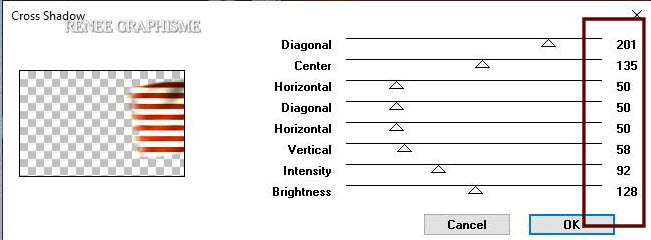
65. Apri il tube
‘’
Renee_TUBES_POP_ART_femme’’
- Modifica>Copia
- torna al tuo lavoro ed incolla come nuovo livello
- Posiziona
così:
 721 / 69
721 / 69
- Il tuo lavoro, a questo punto,
si presenta così:
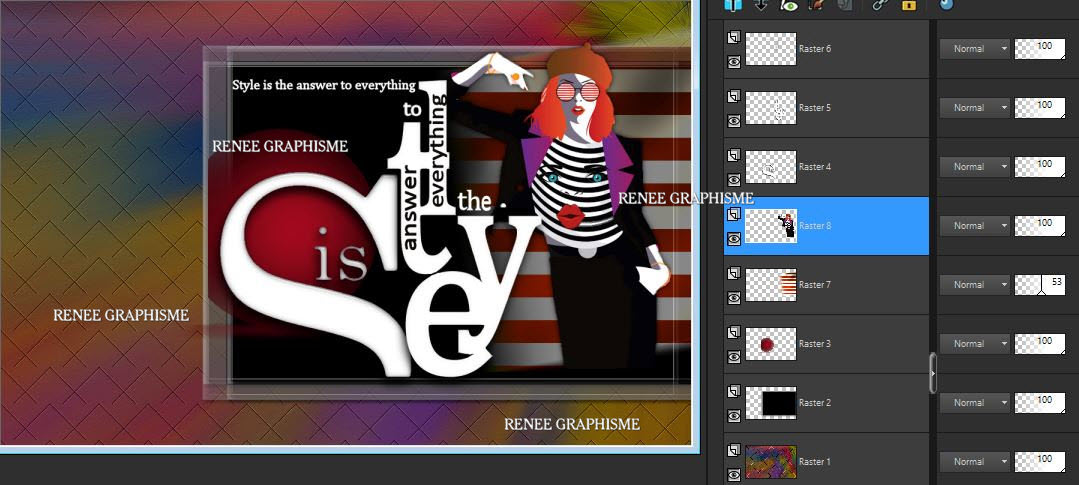
- Tavolozza dei livelli -
posizionati in alto
66. Incolla delle decorazioni a
tuo gusto - per me
Pop
1 /Pop 2 et Pop 3
- Posiziona
correttamente
- Tavolozza
dei livelli - posizionati sul livello Raster 1
67.
Livelli>Duplica
68.
Effetti>Effetti di distorsione>Coordinate
polari>Trasforma coordinate polari in coordinate
ortogonali
69. Effetti>Plugin>MuRa's
Meister>Perspective Tilling
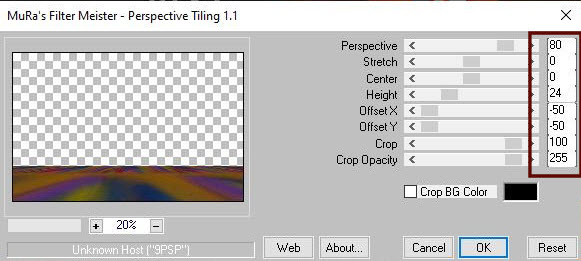
70. Effetti>Plugin>Graphic
Plus>Cross Shadow - settaggi memorizzati
71. Attiva lo
strumento
 - sfumatura a 28 e seleziona la parte vuota in alto
- sfumatura a 28 e seleziona la parte vuota in alto
72.
CANCELLA
 da una a 10 volte
da una a 10 volte
SELEZIONI>DESELEZIONA TUTTO
73.
Livelli>Unisci>Unisci visibile
74. Attiva il
lavoro messo da parte poco fa
75.
Immagine>Aggiungi bordatura - 2 pixels in nero
76.
Immagine>Aggiungi bordatura - 20 pixels - colore n.ro 6
77. Effetti>Plugin>AAA
Frame>Foto Frame
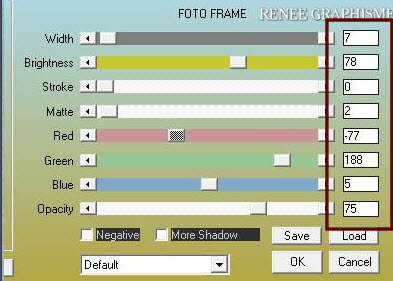
78.
Modifica>Copia
-
Modifica>Incolla come nuovo livello sul nuovo lavoro
79. Effetti>Plugin>Andromeda>Perspective
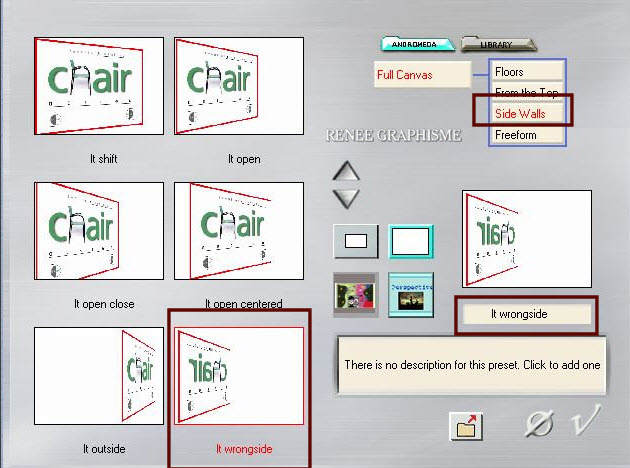
89.
Oggetti>Allinea a sinistra
81. Effetti>Plugin>Alien
Skin Eye Candy 5>Impact>Perspective Shadow
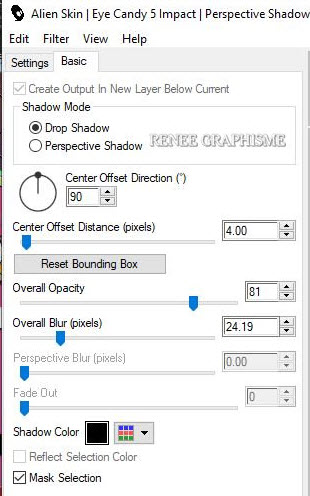
82. Apri il
tube
‘’Tube-
Renee- OH_POPART’
- Modifica>Copia - torna al tuo
lavoro ed incolla come nuovo livello
- Posiziona correttamente
83. Immagine>Aggiungi bordatura - 1
pixel in nero
- Immagine>Aggiungi bordatura - 40
pixels in bianco
- Immagine>Aggiungi bordatura - 1
pixel in nero
- Immagine>Aggiungi bordatura - 20
pixels in bianco
84. Con il font "Capacitor" con un
solo colore o con un gradiente a scelta, scrivi il testo

85.
Effetti>Effetti 3D>Sfalsa ombra 1/1/100/1 in nero
- Posiziona
correttamente
86.
Livelli>Unisci>Unisci visibile
87.
Immagine>Ridimensiona a 1005 pixels di larghezza
Il
tutorial è terminato
Spero abbiate gradito eseguirlo
Grazie
Renée
Scritto il 25 settembre 2020
pubblicato
nel 2020
*
Ogni somiglianza con una lezione esistente è una pura
coincidenza
*
Non dimenticate di ringraziare i tubeurs e le
traduttrici che lavorano con e per noi.
Grazie
|